パネル化 Google Chromeの拡張機能で、複数のウェブサイトを別々のパネルで開くことができます。この拡張機能には、Google Appsのモバイルバージョンへの定義済みリンクがいくつか付属していますが、 現在のタブをパネルとして再度開く 現在のタブのコンテンツを移動するオプションタブまたはウィンドウを切り替えても表示されたままのスタンドアロンパネルに移動します。さらに、この拡張機能を使用すると、Google Chromeのネイティブ同期機能を使用して、開いているすべてのパネルを同期できます。これにより、最近のセッションで開いたすべてのパネルを簡単に再読み込みできます。詳細については、ジャンプを読んでください。
パネルはドラッグして簡単にサイズ変更できますそれらを使用するか、オプションメニューからデフォルトのサイズを変更します。 Panelizeを使用すると、頻繁にアクセスするWebサイトを異なるパネルにロードし、すべてのパネルを同時に起動できます。

拡張機能がインストールされたら、ボタンをクリックしますツールバーで現在のタブをパネルとして再度開き、パネルでGoogleリーダー、Googleタスク、GMail、Googleカレンダーなどを含むGoogle Appsにアクセスします。各パネルのサイズを手動で調整したくない場合は、デフォルトのサイズ(幅x高さ)を入力して、指定したサイズのパネルを作成します。
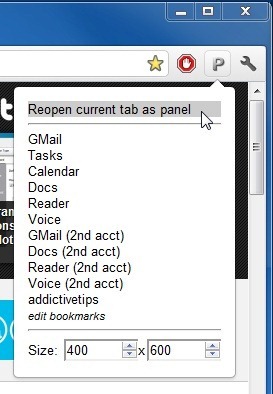
追加することにより、ポップアップにリンクを追加できます 名前 そして URL Chromeに ブックマークマネージャー。 Panelizeでは、カスタマイズ可能なブックマークを作成して、頻繁にアクセスするWebサイトをパネルですばやく開くことができます。初めて使用する場合は、 パネル ツールバーのボタン、有効化 デフォルトのパネルコレクションを追加 オプションをクリックし、クリックします 作成する サンプルパネルリンクを含むブックマークフォルダを作成します。作成したら、Panelizeボタンをクリックするだけで、Google Appsやその他の保存されたブックマークにアクセスできます。
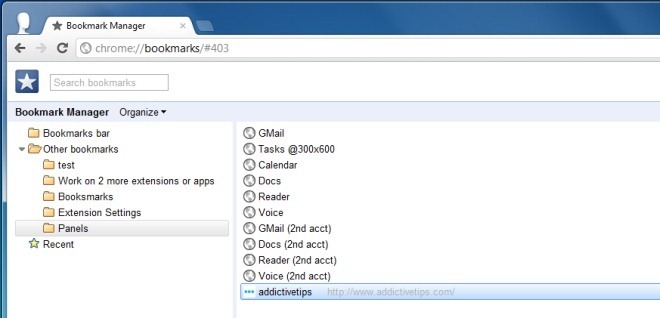
Panelizeは確かに、ユーザーがパネルで複数のWebサイトを開くことができるようにすることで、生産性を向上させるのに役立ちます。以下のリンクをクリックして、拡張機能をインストールできます。
Google Chrome用のPanelizeをインストールする













コメント